
Arbeitsplatz Setup |

|

|

|

|
||
Arbeitsplatz Setup |

|

|

|

|

|
|
|
||
Um einen Arbeitsplatz zu installieren, führen Sie folgende Schritte durch:
•Starten Sie den Datei Explorer am Arbeitsplatz
•Öffnen Sie das Installationsverzeichnis am Server - der Standard Ordner ist ..Programme\CTI Data Connector für Salesforce
•Starten Sie Setup.exe am Arbeitsplatz
•Führen Sie den Schritt Minimalen Konfigurationseinstellungen durch
Alle Einstellungen, die vom Administrator definiert wurden, werden automatisch angewendet. Details siehe: Arbeitsplatz Setup verteilen.
Während der Installation werden DLLs registriert. Der Benutzer, der die Anwendung installiert benötigt ein Recht zur Registrierung von DLLs.
Der Benutzer, die die Anwendung startet, benötigt folgende Rechte auf dem Installationsverzeichnis auf dem Server:
•Dateien cdcsfe.xml und cdcsfe.lic Lese- und Schreibrechte
•Alle anderen Dateien Leserechte
![]() Jeder PC (nur Benutzer) benötigt eine CTI Lizenz
Jeder PC (nur Benutzer) benötigt eine CTI Lizenz
Sofern der Internet Explorer eingesetzt wird, sollte über eine Richtlinie automatisch die notwendigen Einstellungen für alle Benutzer vorgenommen werden. Siehe Internet Explorer.
CTI Data Connector für Salesforce unterstützt ein 'Silent Setup' ohne dass eine Benutzerinteraktion notwendig ist. Nur am Ende des Setups muss der Benutzer den TAPI Treiber wählen. Sofern .NET installiert werden muss, wird immer ein Lizenzdialog angezeigt, den der Benutzer bestätigen muss.
Start des Silent Setup mit: setup.exe /exenoui INSTALLTYPE="/S"
Durch diese minimale Konfiguration können Sie ein- und ausgehende Gespräche führen. Den Konfigurationsassistent können Sie jederzeit durch Klick auf das Icon, rechte Maustaste, Option Konfigurationsassistent - neu starten.
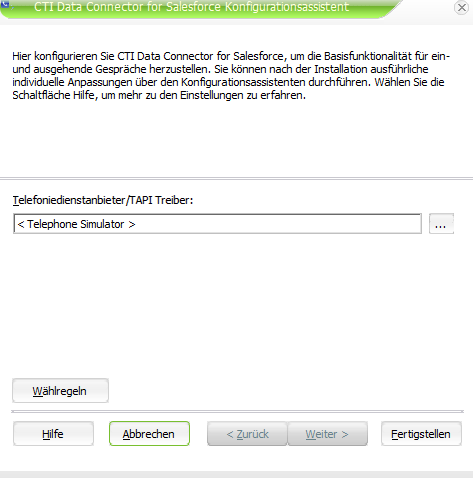
Standardmäßig sind Symbole im System Tray nicht sichtbar. Um das Symbol  für CTI Data Connector für Salesforce immer anzuzeigen, klicken Sie auf den Pfeil nach oben. Dann auf Anpassen.
für CTI Data Connector für Salesforce immer anzuzeigen, klicken Sie auf den Pfeil nach oben. Dann auf Anpassen.
![]()
Dies öffnet die Anzeige für Infobereichssymbole. Wählen Sie das Symbol für CTI Data Connector für Salesforce und dann: Symbol und Benachrichtigungen anzeigen.
![]()
Fügen Sie zusätzlich das rote salesforce Icon mit hinzu ![]()
Siehe auch
Netzwerk Installation - allgemeine Informationen